La finalidad de éste y de sucesivos artículos, como es un dispositivo ya muy comentado y analizado en la red, es de focalizar el NAS QGenie para uso en el Aula de forma que cualquier docente pueda, en un instante determinado, crear un servidor para compartir ficheros con sus alumnos.
O incluso para que estos le entregen una práctica o trabajo de forma rápida y segura. Aprovechando que QNAP ha lanzado un nuevo firmaware para su NAS QNAP QGenie (como podéis leer pulsando aquí) me ha surgido esta idea que seguro os puede ayudar bastante a automatizar vuestro trabajo en el aula. Lo primero que quiero hacer es un análisis preliminar del dispositivo para que os vayais familiarizando y para poder despejar así las dudas que os puedan surgir respecto al mismo.
Se trata de un NAS móvil o como yo lo denominaría NAS de bolsillo, que podemos llevar con nosotros a un viaje, evento de trabajo, tener en nuestras aulas, etc. y que tiene un sin fin de posibilidades. Empezaremos diciendo que es un NAS 7-en-1 debido a las funcionalidades principales para las que ha sido diseñado:
- NAS móvil. Podremos acceder a nuestro ficheros con la aplicación QFile. Esto nos permitirá realizar copias de seguridad de fotos y videos al QGenie y compartirlos directamente con nuestros amigos cercanos.
- Nube personal. Podremos acceder a cualquier conenido en cualquier parte. Convertiremos en una nube nuestros pen USB, tarjetas SD y discos duros USB.
- Copia de seguridad de nuestros contactos del teléfono. Desde el QGenie podremos copiar nuestros contactos en Android e iOS. Podremos restaurar los contactos en un telefono determinado cuando deseemos.
- Power Bank (batería externa para nuestros dispositivos). Con la capacidad de su batería, podremos cargar de forma inteligente y eficiente nuestro smartphone hasta 1.2 veces, o nuestro reproductor musical tipo iPod hasta 3 veces.
- Punto de acceso inalámbrico. Forma de compartir en la red muy potente. Podremos compartir una conexión de internet con multiples dispositivos para ahorrar costes.
- Servidor multimedia en nuestro coche. Con esta funcionalidad, podremos reproducir en un viaje nuestros videos y musica favorita en diferentes dispositivos, cosa ideal si tenemos niños.
- USB SSD. Transferencia super rápida cuando lo conectamos (via USB 3.0) de forma directa a un PC o NAS tradicional alcanzando los 120MB/s de lectura y 40MB/s de escritura que es una tasa fantástica.
Una vez visto todo esto, pasemos a ver que contiene la caja, las consideraciones previas a su uso y los botones y conexiones que trae.
Contenido del paquete y consideraciones previas
Al abrir la caja del nas nos encontramos los siguientes componentes:
- 1 QNAP Genie
- 1 cable USB 3.0
- 1 Guía de instalación rápida
Es recomendable que antes de usar el dispositivo realicemos una carga de batería completa (3 horas o más) que, según el fabricante hará que se prolongue la vida de su batería.

Pantalla principal
Antes de proceder a la configuración lo primero que vamos a hacer es analizar los elementos que aparecen en el display que posee el dispositivo. En la siguiente figura hemos identificado con flechas cada uno de ellos para que os sea más sencillo. Como se puede apreciar está todo muy indicado y nos da mucha información del estado del NAS.
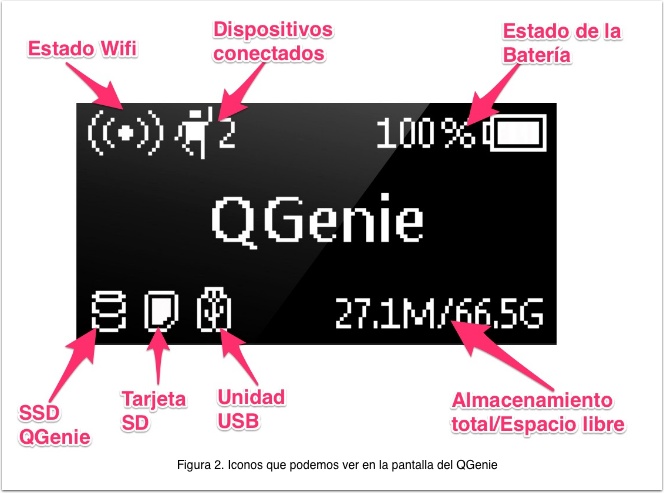
Conexiones del lateral del QGenie
En la parte lateral derecha del dispositivo nos vamos a encontrar una serie de botones y puertos de conexión para un manejo cómodo, rapido y eficiente de las opciones de configuración más frecuentemente usadas por nosotros. La siguiente lista muestra la funcionalidad de cada uno de ellos que es apreciable en la figura 3.
- Conector USB. Con este puerto me permitirá cargar la batería del dispositivo mediante la conexión a un ordenador o bien usando un adaptador de corriente nuestro. Yo en mi caso he usado el del iPad que dadas sus características acelera el proceso de carga del mismo.
- Puerto para tarjeta SD. En un momento dado podemos sacar la tarjeta SD de nuestra cámara y conectarla al NAS para compartir las fotos que hemos tomado con nuestros amigos y/o familia. Para ello usaremos este puerto.
- Mostrar display. El NAS cuando está encendido y pasan unos segundos, deja apagada o en standby la pantalla para el ahorro de batería. Pulsado este botón una vez podemos verla de nuevo iluminada (como se mostraba en la Figura 2) Si pulsamos repetidas veces sobre el mismo, la información en el display va a cambiar y nos mostrará espacio del USB que tenemos conectado, tamaño de la SD, etc.
- Botón multi posición. Este botón del QGenie tiene 3 posiciones. Una para apagar el dispositivo identificada con la palabra OFF. Otra con un simbolo de batería que permitirá poner en modo Power Bank nuestro NAS y poder cargar así un dispositivo como por ejemplo un móvil y por último nos encontramos un botón que digamos es la posición natural del QNAP cuando está encendido y que activa su WiFI para poder compartir la información que contiene.
- Reset. Este es un botón para insertar en él la punta de un clip, dejarlo pulsado unos segundos y poder así reestablecer los ajustes que venían de fábrica al comprarlo. Ojo con esta acción porque perderíamos los documentos que tuvieramos almacenados en la memoria interna del mismo.

Conexiones de la parte inferior del NAS
Como puedes ver en la Figura 4 la parte inferior del QGenie es muy sencilla ya que únicamente dispone de un conector RJ45 (1) para conectar el NAS a una red local cableada y dispone de otro conector USB 3.0 (2) para conectar por ejemplo un PEN o disco duro externo y compartir la información que contiene.

NAS QGenie para uso en el Aula
Como comenté en la introducción del articulo y aprovechando el seminario que actualmente estoy impartiendo en el IES Gregorio Prieto de Valdepeñas (Ciudad Real) voy a intentar ser novedoso y enfocar la revisión funcional del NAS QGenie para uso en el aula concreta, durante una de las clases que un profesor tenga que impartir. Como uso en un aula de ordenadores puedes ser muy interesante y os lo iré describiendo en futuros artículos. Espero que os parezca interesante la idea y que si se os ocurre algo que queráis que os comente no dudeis en hacerlo a través del este formulario.
Nos leemos en la próxima
Adios, os!

